Cum de a îmbunătăți WordPress livrarea cu e-mail cu SendGrid
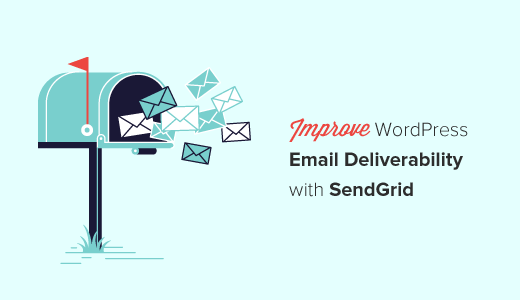
Doriți să îmbunătățiți livrarea de e-mail de pe site-ul dvs. WordPress? Deseori, furnizorii de servicii de găzduire web nu au configurate corect setările de poștă electronică, ceea ce îi împiedică pe WordPress să trimită e-mailuri. În acest articol, vă vom arăta cum să îmbunătățiți livrările de e-mail WordPress cu SendGrid.
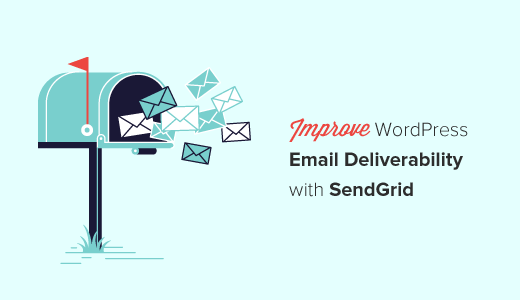
Problema cu e-mailurile din WordPress
Implicit, WordPress utilizează funcția de mail PHP pentru a trimite e-mailuri. Mulți furnizori de servicii de găzduire WordPress nu au această funcție configurată corect. Unii îi blochează chiar și pentru a se asigura că serverele lor nu sunt folosite pentru a trimite spam.
Acest lucru devine problematic pentru proprietarii de site-uri deoarece site-ul lor WordPress nu reușește să trimită câteva sau toate e-mailurile.
E-mailurile WordPress sunt esențiale pentru resetarea parolelor, trimiterea de e-mailuri de notificare, rularea unui magazin online, obținerea notificărilor din formularul de contact și multe altele. Dacă WordPress nu poate trimite e-mailuri, ați putea fi blocat (ă) din site-ul dvs. sau ați pierdut clienții prin lipsa notificărilor importante.
Acestea fiind spuse, să aruncăm o privire asupra modului de a îmbunătăți livrările de e-mail WordPress cu SendGrid (gratuit).
Ce este SendGrid?
SendGrid este un furnizor de servicii de e-mail. Acestea oferă servere de e-mail extrem de optimizate pe care le puteți utiliza pentru a vă trimite e-mailurile.
Acestea oferă atât servicii de e-mail tranzacțional (e-mailuri unu-la-unu, cum ar fi notificări WordPress, chitanțe de ordine, resetări de parole etc.).
Ca toți furnizorii de servicii de e-mail, SendGrid cheltuie resurse semnificative pentru a îmbunătăți livrările. Acest lucru asigură că e-mailurile dvs. WordPress pătrund în intrările utilizatorilor dvs., în loc să fie marcate ca spam. De aceea, companiile precum Uber, Spotify, Airbnb, Yelp și alte mii de utilizatori utilizează SendGrid.
Trimiterea e-mailurilor WordPress folosind SendGrid
Pentru a configura serviciul SendGrid pentru a lucra cu site-ul dvs. WordPress, va trebui mai întâi să vizitați site-ul SendGrid și să vă înscrieți pentru un cont.
SendGrid este un serviciu plătit, dar oferă și un plan gratuit, care vă permite să trimiteți până la 12.000 de e-mailuri în fiecare lună. Sunt multe site-uri web de dimensiuni mici și mijlocii.
Pe măsură ce site-ul dvs. crește, puteți trece la planul plătit. Începe de la 9,90 dolari pe lună pentru până la 40 000 de e-mailuri. Puteți să vă scalați prețurile pe baza numărului de e-mailuri pe care trebuie să le trimiteți în fiecare lună, dar, din experiența noastră, planul gratuit este suficient pentru majoritatea oamenilor.
Apoi, trebuie să instalați și să activați pluginul SendGrid WordPress. Pentru mai multe detalii, consultați ghidul nostru pas cu pas despre cum să instalați un plugin WordPress.
La activare, vizitați Setări "SendGrid pentru a configura pluginul.

Pluginul vă permite să vă conectați site-ul WordPress la SendGrid. Puteți face acest lucru prin adăugarea unei chei API sau prin utilizarea numelui de utilizator sau a parolei SendGrid.
Vă recomandăm să utilizați metoda cheii API deoarece este mai sigură. Vom acoperi doar metoda API în acest tutorial.
Începeți prin a accesa tabloul de bord al contului SendGrid și apoi faceți clic pe Setări »Taste API.

Apoi, trebuie să alegeți modul de trimitere a e-mailului. Puteți să o trimiteți utilizând API-ul SendGrid sau cu SMTP.
Metoda SMTP necesită suport Swift Mailer. Puteți să o adăugați instalând și activând pluginul Swift Mailer de pe site-ul dvs. WordPress.
Dar nu ai nevoie de asta. Vă recomandăm să utilizați metoda API, deoarece este mai ușor de configurat și mai sigur.
Întoarceți-vă la Setări »SendGrid în tabloul de bord WordPress. Sub Setări pentru e-mail , trebuie să furnizați numele expeditorului, adresa de e-mail și adresa de răspuns.

Numele poate fi numele site-ului dvs. web, iar adresa de trimitere poate fi adresa dvs. de e-mail profesională.
În alte setări opționale, puteți alege să utilizați șabloane de e-mail de pe site-ul Web SendGrid și să adăugați ID-ul șablonului în setările pluginului. De asemenea, puteți crea și utiliza categorii pentru e-mailurile trimise prin WordPress.
Nu uitați să faceți clic pe Salvează modificările pentru a stoca setările.
Asta e tot! SendGrid va înlocui acum funcția implicită WordPress cu API-ul SendGrid, oferind servicii de e-mail mai fiabile.
Puteți să-l testați prin efectuarea oricărei acțiuni care generează o notificare prin e-mail de la WordPress. De exemplu, puteți să vă resetați parola, să adăugați un utilizator nou sau să completați formularul dvs. de contact.
Sperăm că acest articol v-a ajutat să vă îmbunătățiți livrările de e-mail WordPress cu SendGrid. De asemenea, ați putea dori să vedeți articolul despre personalizarea notificărilor prin e-mail de la WordPress.
Dacă v-ați plăcut acest articol, vă rugăm să vă abonați la tutorialele video YouTube pentru canalul YouTube pentru WordPress. Ne puteți găsi pe Twitter și pe Facebook.


